BitLockerのこの場所エラーに回復キーを保存できませんでした
最近、MicrosoftBitLockerの管理と監視について話しました。このテクノロジーは、組織レベルでドライブを暗号化するためのパイオニアです。ただし、 BitLocker の使用中に、回復キーの保存で問題が発生する場合があります。 特徴。シナリオによっては、リカバリキーをこの場所に保存できなかった場合があります。別の場所を選択してください エラー。
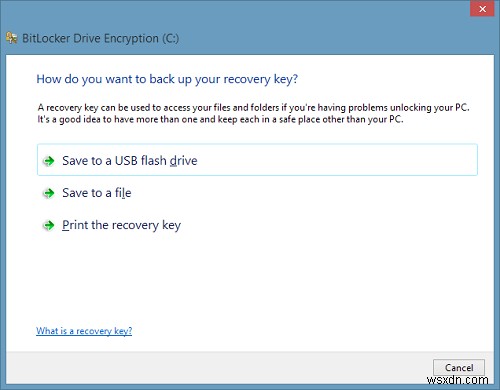
どんなに;上記の利用可能なオプションからどのオプションを選択しても、同じエラーが発生する可能性があります。 3つのオプションすべてで同じエラーが発生するため、ドライブの暗号化プロセスを完了できなくなります。この投稿では、この問題を解決する方法を説明します。
BitLocker –回復キーをこの場所に保存できませんでした
1。 Windowsキー+Rを押します 組み合わせてgpedit.msc 実行で ダイアログボックス。
2。 左側のペインで次の場所に移動します:
コンピューターの構成->管理用テンプレート->Windowsコンポーネント->BitLockerドライブの暗号化->オペレーティングシステムドライブ
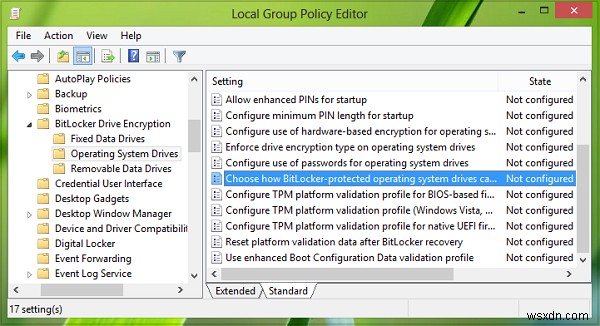
3。 右 上に表示されているウィンドウのペインで、設定を探しますBitLockerで保護されたオペレーティングシステムドライブを回復する方法を選択してください 、未構成が表示されている必要があります デフォルトによるステータス 。 ダブルクリック この設定を変更するには:
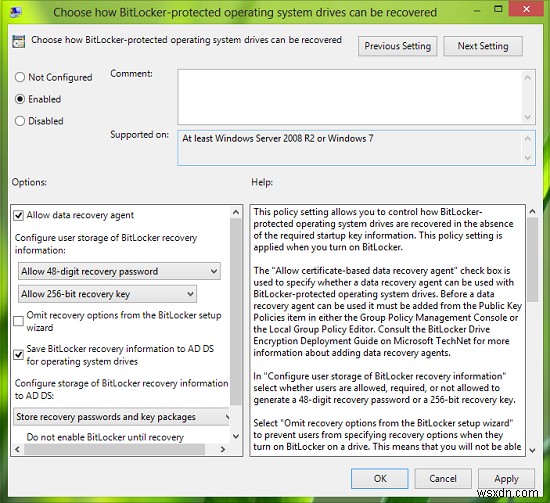
4。 上に表示されているウィンドウで、[有効]をクリックします まず、データ回復エージェントオプションを許可することを確認します チェックされます。完了したら、適用をクリックします 続いてOK 。
5。 デバイスがスレートの場合。次に、有効にする必要があります 設定スレートでの起動前のキーボード入力を必要とするBitLocker認証の使用を有効にする 上記と同じ方法で:
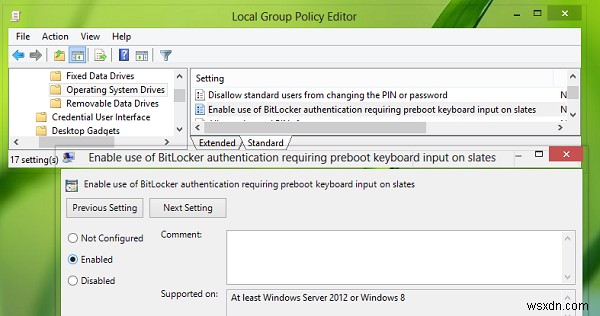
次に、ローカルグループポリシーエディターを閉じます。;マシンを再起動すると、問題はこれまでに修正されているはずです。以上です!
アクセスできないBitLocker暗号化ドライブからファイルとデータを回復する必要がある場合は、ここにアクセスしてください。
この投稿では、BitLocker回復キーを保存するための既定の場所を変更する方法を説明します。
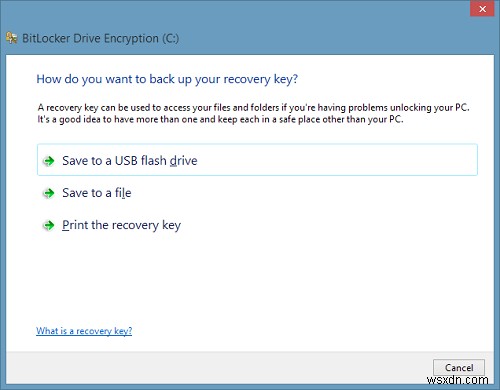
-
Windows10のOneDriveからBitLocker回復キーを削除する方法
BitLocker回復キーをMicrosoftアカウントにバックアップする場合 、リカバリキーはオンラインで OneDriveに保存されます 暗号化されたドライブからロックアウトされた場合でも、取得できます。この投稿では、 Windows 10 でMicrosoftアカウントに保存した後、OneDriveでバックアップされたBitLocker回復キーを削除する方法を説明します。 。 BitLocker回復キー は、Bitlockerドライブ暗号化をオンにしたときに作成できる特別なキーです。 暗号化する各ドライブで初めて。回復キーを使用して、BitLockerで暗号化されたドライブにアクセスで
-
個人用ボールトのロックを解除できませんでした。エラーコード0x80004005
OneDrive Personal Vaultの一般提供に続いて 、一部のユーザーはエラー 0x80004005に直面しています Windows 10からPersonalVaultのロックを解除しようとしたとき PC。このTWCの投稿では、この問題の解決に役立つ2つの解決策を提供します。 個人用ボールトのロックを解除できませんでした。エラーコード0x80004005 。 Personal Vaultは、OneDriveの保護された領域であり、どこからでもアクセスできるという利便性を犠牲にすることなく、最も重要または機密性の高いファイルや写真を保存できます。強力な認証方法、または
